Les téléviseurs intelligents ont tendance à être chers et même des marques de renom comme Samsung ajouteront des bloatwares au système d’exploitation de leur téléviseur. Dans de nombreux cas, un téléviseur HD utilisé avec un centre multimédia ou un ordinateur exécutant Windows 10 vous offrira une meilleure expérience. Vous pouvez l’utiliser pour jouer à des jeux, regarder des films et des émissions de télévision, et vous pouvez l’utiliser à partir de n’importe quel autre ordinateur.

Un téléviseur et un ordinateur se connectent normalement via un port HDMI. Le téléviseur lui-même peut avoir un port VGA ou DVI en plus d’un port HDMI, mais les ordinateurs portables et les ordinateurs de bureau modernes ont rarement les trois ports.
Un port HDMI est standard sur un système Windows 10, qu’il s’agisse d’un ordinateur portable ou d’un ordinateur de bureau, et que vous ayez un GPU dédié sur le système ou non. Tout ce qui est connecté via HDMI sera plug & play car les pilotes d’affichage sont installés à côté des pilotes graphiques.
Table des matières
Le PC ne reconnaît pas le téléviseur HDMI
Windows 10 peut détecter lorsqu’un nouvel appareil est connecté à un port. Dans la plupart des cas, il préparera le périphérique et le configurera pour une utilisation, par exemple, lorsque vous connectez un périphérique de stockage de masse à votre système, vous verrez une invite de l’Explorateur de fichiers vous demandant d’ouvrir le lecteur. La même règle s’applique à un téléviseur; une fois connecté, Windows 10 y étendra le bureau ou le dupliquera.
Si votre PC Windows 10 ne reconnaît pas le téléviseur HDMI, effectuez ces vérifications de base, puis essayez les correctifs que nous avons répertoriés ci-dessous.
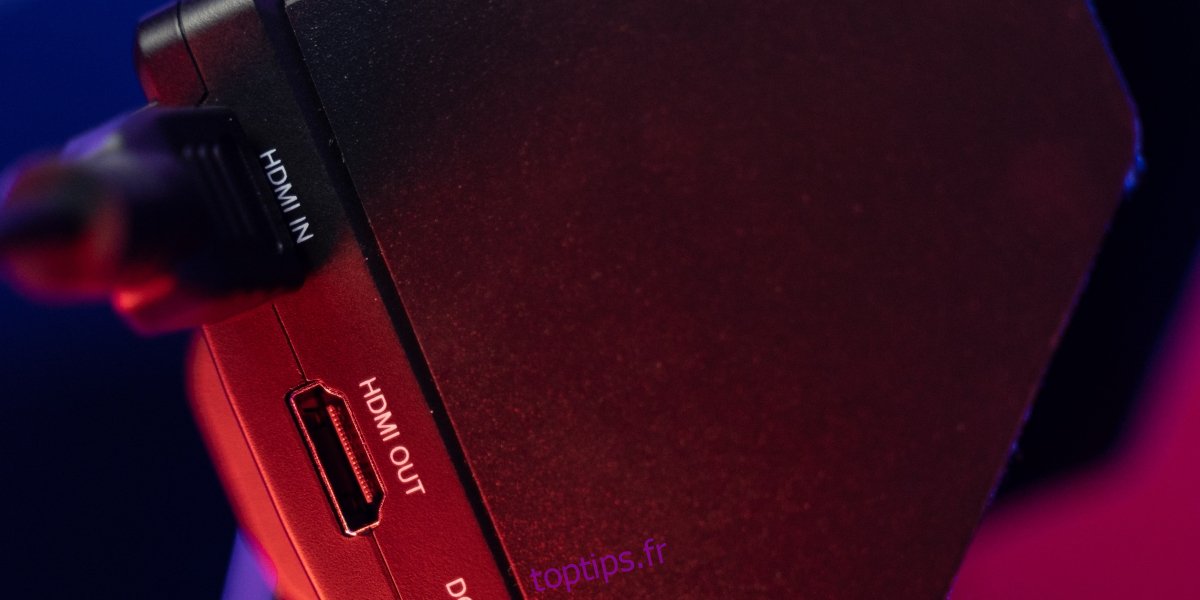
Le PC ne se connecte pas au téléviseur HDMI (Guide complet)
Contrôles de base
Assurez-vous que le câble HDMI n’est pas trop enroulé. Il est préférable que le câble ne soit pas trop long et ne soit pas enveloppé. Si vous gérez l’encombrement des fils en enroulant la longueur du câble, vous devriez essayer autre chose.
Assurez-vous que les broches du câble HDMI ne sont pas endommagées. HDMI est incroyablement sensible.
Essayez d’utiliser un autre câble HDMI pour connecter le téléviseur et le PC Windows 10.
1. Activer le mode de projection
Windows 10 devrait détecter automatiquement une nouvelle connexion HDMI, mais si ce n’est pas le cas, l’activer est facile.
Sur le bureau Windows 10, appuyez sur le raccourci clavier Win + P.
Dans le panneau qui s’ouvre, sélectionnez Prolonger ou Dupliquer.
Windows 10 commencera à s’afficher sur le téléviseur.

2. Sélectionnez la source d’entrée du téléviseur
Tout comme Windows 10 peut envoyer un signal vidéo, le téléviseur lui-même peut en recevoir un, mais comme un téléviseur est beaucoup plus susceptible d’avoir plus d’un seul port d’affichage, il peut ne pas détecter automatiquement le signal entrant.
Sur votre téléviseur, accédez au panneau des paramètres. Ce panneau peut être accessible via la télécommande du téléviseur ou en appuyant sur un bouton physique du téléviseur lui-même.
Recherchez le menu des sources d’entrée et sélectionnez HDMI.
3. Supprimez les autres connexions, commutateurs et concentrateurs
De nombreux utilisateurs aiment connecter plusieurs systèmes à un téléviseur. Ils gèrent ces systèmes à l’aide de concentrateurs et de commutateurs HDMI qui permettent à un utilisateur de changer la source d’entrée, c’est-à-dire l’ordinateur en basculant un commutateur sur le concentrateur. Ils peuvent causer des problèmes. Essayez de les supprimer et connectez le PC Windows 10 directement au téléviseur avec un câble HDMI.
Si vous utilisez d’autres ports, par exemple le port VGA ou DVI, déconnectez-le. Même si vous n’avez qu’un fil connecté et que le fil lui-même n’est pas connecté à un système, supprimez-le. Cela peut interférer avec la capacité du téléviseur à détecter l’entrée.
4. Mettre à jour les pilotes d’affichage
Les pilotes graphiques sont généralement à jour, mais si vous avez bloqué les mises à jour de Windows 10 sur votre système, il est possible que les pilotes soient obsolètes et empêchent le téléviseur de détecter un signal.
Ouvrez le Gestionnaire de périphériques.
Développez Cartes graphiques.
Cliquez avec le bouton droit sur la puce graphique et sélectionnez Mettre à jour les pilotes.
Recherchez en ligne les pilotes et installez ceux qui sont disponibles.
Remarque: si vous disposez d’un GPU dédié, mettez également à jour les pilotes correspondants.

5. Exécutez l’utilitaire de résolution des problèmes matériels
Windows 10 dispose d’un outil de dépannage intégré pour le matériel général et il peut être en mesure de détecter et de résoudre les problèmes d’écrans externes, ce qui est essentiellement ce qu’est le téléviseur.
Ouvrez l’invite de commande avec les droits d’administrateur.
Exécutez cette commande: msdt.exe -id DeviceDiagnostic.
L’utilitaire de résolution des problèmes matériels s’ouvre. Exécutez-le et appliquez tous les correctifs qu’il recommande.

6. Installez les pilotes en mode de compatibilité
Cette solution nécessite que vous téléchargiez les pilotes d’affichage en tant que fichiers autonomes. Normalement, ces fichiers sont des fichiers EXE que vous pouvez obtenir sur le site Web du fabricant de votre ordinateur.
Téléchargez les pilotes d’affichage pour votre système Windows 10.
Cliquez avec le bouton droit sur le fichier EXE et sélectionnez Propriétés dans le menu contextuel.
Accédez à l’onglet Compatibilité.
Activez l’option «Exécuter ce programme en mode de compatibilité pour» et sélectionnez la version de Windows pour laquelle le pilote est destiné, à savoir Windows 8 ou Windows 7. Si Windows 10 est répertorié comme une option, sélectionnez-le.
Installez le pilote.
Redémarrez le système.

Conclusion
Un téléviseur HDMI devrait fonctionner avec un système Windows 10 sans aucun problème. Dans certains cas, le téléviseur peut avoir un port HDMI séparé pour l’audio et la vidéo. Dans ce cas, vous devrez utiliser un adaptateur car les systèmes Windows 10 n’ont généralement qu’un seul port HDMI qui produit à la fois l’audio et la vidéo. En dehors de cela, votre téléviseur devrait fonctionner si vous suivez les correctifs énumérés ci-dessus.

